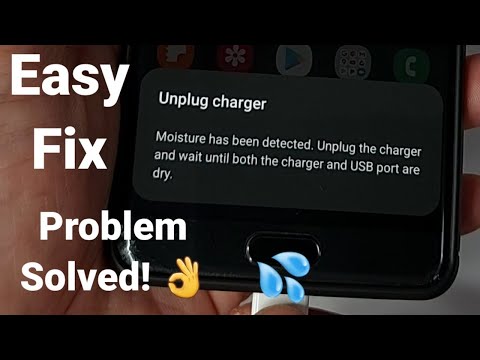
المحتوى
قد يواجه Facebook أحيانًا مشاكل. في مقالة استكشاف الأخطاء وإصلاحها هذه ، سنوضح لك كيفية التعامل مع مشكلات Facebook العامة على Galaxy A90.
قبل المتابعة ، نود تذكيرك بأنه إذا كنت تبحث عن حلول لمشكلة #Android الخاصة بك ، فيمكنك الاتصال بنا باستخدام الرابط المقدم في أسفل هذه الصفحة. عند وصف مشكلتك ، يرجى تقديم أكبر قدر ممكن من التفاصيل حتى نتمكن من تحديد الحل المناسب بسهولة. إذا استطعت ، فيرجى تضمين رسائل الخطأ الدقيقة التي تحصل عليها لتعطينا فكرة من أين نبدأ. إذا كنت قد جربت بالفعل بعض خطوات استكشاف الأخطاء وإصلاحها قبل مراسلتنا عبر البريد الإلكتروني ، فتأكد من ذكرها حتى نتمكن من تخطيها في إجاباتنا.
كيفية إصلاح مشكلات Galaxy A90 Facebook | توقف Facebook أو يستمر في الانهيار
هل تواجه مشكلات في Facebook على جهاز Galaxy A90؟ تعرف على ما يجب القيام به باتباع اقتراحاتنا أدناه.
إصلاح مشكلات Galaxy A90 Facebook رقم 1: تحقق من الحلول عبر الإنترنت
Facebook على Android ليس تطبيقًا مثاليًا وقد يواجه مشاكل من وقت لآخر. إذا كنت تعتقد أن لديك مشكلات في Facebook على جهاز Galaxy A90 ، فإن أول شيء عليك القيام به هو معرفة ما إذا كان هناك خطأ أو رمز يظهر. تقدم الأخطاء أدلة لإصلاح المشكلة. إذا أظهر تطبيق Facebook أي شيء مثل رسالة عندما تفعل شيئًا محددًا ، فقم بتدوين ذلك. بعد ذلك ، حاول إجراء بحث سريع على Google حول هذا الرمز أو الرسالة الدقيقة لمعرفة ما إذا كان هناك حل يمكنك القيام به.
تختفي غالبية أخطاء Facebook من تلقاء نفسها. في بعض الحالات ، قد تتسبب مشكلات الخادم في أن يتصرف تطبيق Facebook ببطء أو يتوقف عن التحميل. حاول التحقق من آخر الأخبار حول Facebook لمعرفة ما إذا كان هناك أي انقطاع مستمر. إذا كانت هناك مشكلة معلنة أو معروفة في الخادم ، فما عليك فعله هو الانتظار حتى يكتشف المطورون حلًا.
إصلاح مشكلات Galaxy A90 Facebook # 2: إعادة تشغيل Facebook
في بعض الأحيان ، تعد إعادة تشغيل التطبيق طريقة بسيطة لإصلاح مشكلة. إذا كنت تواجه مشكلات في Facebook على Galaxy A90 ، فإن أول ما يمكنك فعله هو فرض إغلاق التطبيق. يؤدي ذلك إلى التخلص من الأخطاء الطفيفة المؤقتة التي ربما تكون قد تطورت بمرور الوقت. هناك طريقتان لإغلاق أي تطبيق على جهازك. فيما يلي طرق للقيام بكل منها.
- على شاشتك ، انقر فوق المفتاح الأساسي "Recent Apps" (المفتاح الذي يحتوي على ثلاثة خطوط عمودية على يسار زر الصفحة الرئيسية).
- بمجرد ظهور شاشة التطبيقات الحديثة ، اسحب لليسار أو لليمين للبحث عن تطبيق الإعدادات. يجب أن يكون هنا إذا تمكنت من تشغيله مسبقًا. ثم ، اسحب التطبيق لإغلاقه. هذا يجب أن يفرض إغلاقه. إذا لم يكن موجودًا ، فما عليك سوى النقر على "إغلاق الكل" لإعادة تشغيل جميع التطبيقات أيضًا.
هناك طريقة أخرى لفرض إغلاق التطبيق وهي:
- افتح تطبيق الإعدادات.
- اضغط على التطبيقات.
- اضغط على أيقونة المزيد من الإعدادات (أيقونة ثلاثية النقاط ، أعلى اليمين).
- انقر فوق إظهار تطبيقات النظام.
- ابحث عن تطبيق الإعدادات وانقر فوقه.
- اضغط على فرض الإيقاف.
إصلاح مشكلات Galaxy A90 Facebook رقم 3: تحديث Facebook
إذا لم يكن تطبيق Facebook الخاص بك يعمل بأحدث إصدار في الوقت الحالي ، فإن الشيء الجيد التالي الذي يجب عليك فعله هو التأكد من تحديثه. بشكل افتراضي ، يتم تعيين Facebook لتنزيل التحديثات وتثبيتها من تلقاء نفسها. ومع ذلك ، يمكنك البحث يدويًا عن التحديثات الجديدة في تطبيق متجر Play. إليك الطريقة:
- افتح تطبيق Play Store.
- انقر فوق رمز المزيد من الإعدادات (في الجزء العلوي الأيسر).
- انقر فوق تطبيقاتي وألعابي.
- اضغط على زر تحديث الكل.
إصلاح مشكلات Galaxy A90 Facebook رقم 4: قم بإجراء إعادة ضبط بسيطة
إذا استمرت مشكلات Facebook على Galaxy A90 في هذه المرحلة ، فإن خطوتك التالية هي إعادة تشغيل الجهاز. يجب أن يؤدي ذلك إلى مسح النظام وربما التخلص من الخطأ أيضًا. للقيام بذلك ، ببساطة اضغط مع الاستمرار على زري التشغيل وخفض مستوى الصوت لمدة 10 ثوانٍ تقريبًا. بمجرد إعادة تشغيل الهاتف ، حرر الأزرار. عادة ما يكون هذا فعالًا في إزالة الأخطاء التي نشأت عند ترك النظام قيد التشغيل لبعض الوقت. نقترح إعادة تشغيل جهاز Galaxy A90 باستخدام هذه الطريقة مرة واحدة على الأقل في الأسبوع لتقليل فرص حدوث أخطاء.
بالنسبة لبعض هواتف Galaxy A90 ، قد تكون هناك طريقة مختلفة قليلاً للوصول إلى نفس الطريقة. إليك الطريقة:
- اضغط مع الاستمرار على أزرار Power + Volume Down لمدة 10 ثوانٍ تقريبًا أو حتى دورات طاقة الجهاز. اترك عدة ثوانٍ حتى تظهر شاشة "وضع تمهيد الصيانة".
- من شاشة "وضع تمهيد الصيانة" ، حدد التشغيل العادي.يمكنك استخدام أزرار الصوت للتنقل بين الخيارات المتاحة والزر الأيسر السفلي (أسفل أزرار الصوت) للاختيار. انتظر حتى 90 ثانية حتى تكتمل إعادة التعيين.
إصلاح مشكلات Galaxy A90 Facebook رقم 5: مسح ذاكرة التخزين المؤقت لـ Facebook
يعد مسح ذاكرة التخزين المؤقت لتطبيق المشكلة خطوة أساسية أخرى لتحرّي الخلل وإصلاحه يمكنك القيام بها في هذه الحالة. تعلم كيفية القيام بذلك أدناه.
- افتح تطبيق الإعدادات.
- اضغط على التطبيقات.
- اضغط على أيقونة المزيد من الإعدادات (أيقونة ثلاثية النقاط ، أعلى اليمين).
- انقر فوق إظهار تطبيقات النظام.
- ابحث عن تطبيق Facebook وانقر عليه.
- انقر فوق التخزين.
- اضغط على زر مسح ذاكرة التخزين المؤقت.
- أعد تشغيل الهاتف وتحقق من المشكلة.
إصلاح مشكلات Galaxy A90 Facebook رقم 6: إعادة تعيين Facebook أو إعادة تثبيته
إذا ظلت مشكلات Facebook على جهاز Galaxy A90 ، فيجب عليك اتباع الخطوة السابقة من خلال مسح بيانات التطبيق. سيؤدي هذا إلى إعادة تعيين التطبيق إلى إعداداته الافتراضية. إليك الطريقة:
- افتح تطبيق الإعدادات.
- اضغط على التطبيقات.
- اضغط على أيقونة المزيد من الإعدادات (أيقونة ثلاثية النقاط ، أعلى اليمين).
- انقر فوق إظهار تطبيقات النظام.
- ابحث عن تطبيق Facebook وانقر عليه.
- انقر فوق التخزين.
- اضغط على زر مسح البيانات.
- أعد تشغيل الهاتف وتحقق من المشكلة.
إصلاح مشكلات Galaxy A90 Facebook رقم 7: تحقق من Facebook في الوضع الآمن
إذا كان Facebook جزءًا من حزمة التطبيقات المثبتة مسبقًا ، مما يعني أنه يأتي مع البرنامج الأصلي ، فيمكنك محاولة تشغيل الجهاز في الوضع الآمن. في هذا الوضع ، سيتم حظر جميع تطبيقات الطرف الثالث ، تلك التي تمت إضافتها بعد إعداد الجهاز لأول مرة. هذا يعني أنه إذا كان Facebook يعمل بشكل طبيعي في الوضع الآمن ، فيجب أن يتداخل تطبيق جهة خارجية معه. للتشغيل في الوضع الآمن:
- اضغط مع الاستمرار على زر التشغيل حتى تظهر نافذة إيقاف التشغيل ثم حرر.
- المس مع الاستمرار إيقاف التشغيل حتى يظهر موجه الوضع الآمن ثم حرر.
- للتأكيد ، انقر فوق الوضع الآمن.
- قد تستغرق العملية ما يصل إلى 30 ثانية لتكتمل.
- عند إعادة التشغيل ، يظهر "الوضع الآمن" في الجزء السفلي الأيسر من الشاشة الرئيسية.
تذكر أن تطبيقات الجهات الخارجية معطلة في هذا الوضع ، لذا فإن ما يمكنك استخدامه هو تطبيقات مثبتة مسبقًا. إذا كان Facebook يعمل في الوضع الآمن ، فهذا يعني أن المشكلة ناتجة عن تطبيق سيء. قم بإلغاء تثبيت التطبيق الذي قمت بتثبيته مؤخرًا ومعرفة ما إذا كان ذلك سيؤدي إلى إصلاحه. إذا ظلت المشكلة قائمة ، فاستخدم عملية الإزالة لتحديد التطبيق المارق. إليك الطريقة:
- التمهيد إلى الوضع الآمن.
- تحقق من وجود المشكلة.
- بمجرد التأكد من إلقاء اللوم على تطبيق تابع لجهة خارجية ، يمكنك البدء في إلغاء تثبيت التطبيقات بشكل فردي. نقترح أن تبدأ بأحدث ما أضفته.
- بعد إلغاء تثبيت أحد التطبيقات ، أعد تشغيل الهاتف إلى الوضع العادي وتحقق من المشكلة.
- إذا كان جهاز Galaxy A90 الخاص بك لا يزال يمثل مشكلة ، فكرر الخطوات من 1 إلى 4.
إصلاح مشكلات Galaxy A90 Facebook رقم 8: تحديث ذاكرة التخزين المؤقت للنظام
يعتمد Android على مجموعة من الملفات المؤقتة تسمى ذاكرة التخزين المؤقت للنظام لتحميل التطبيقات بسرعة. إذا تعرضت ذاكرة التخزين المؤقت للتلف أو عفا عليها الزمن ، فقد يتأخر الجهاز فجأة أو يتجمد أو يظهر علامات على الأداء البطيء. في أوقات أخرى ، قد تحدث أخطاء غير شائعة وكذلك قد يتأثر الأداء العام للنظام. للتأكد من احتواء A90 على ذاكرة تخزين مؤقت للنظام جيدة ، نقترح عليك مسحها مرة كل بضعة أشهر. هيريس كيفية القيام بذلك:
- قم بإيقاف تشغيل الجهاز.
- اضغط مع الاستمرار على مفتاح رفع الصوت ومفتاح Bixby ، ثم اضغط مع الاستمرار على مفتاح التشغيل.
- عندما يظهر شعار Android الأخضر ، حرر جميع المفاتيح (سيظهر "تثبيت تحديث النظام" لحوالي 30-60 ثانية قبل إظهار خيارات قائمة استرداد نظام Android).
- اضغط على مفتاح خفض مستوى الصوت عدة مرات لتحديد "مسح قسم ذاكرة التخزين المؤقت".
- اضغط على زر التشغيل للتحديد.
- اضغط على مفتاح خفض مستوى الصوت حتى يتم تمييز "نعم" واضغط على زر التشغيل.
- عند اكتمال قسم مسح ذاكرة التخزين المؤقت ، يتم تمييز "Reboot system now".
- اضغط على مفتاح التشغيل لإعادة تشغيل الجهاز.
إصلاح مشكلات Galaxy A90 Facebook رقم 9: إعادة ضبط المصنع
الخطوة الأخيرة التي يمكنك تجربتها في هذه الحالة هي إعادة ضبط المصنع. يمكنك التفكير في القيام بهذه الخطوة إذا لم تساعدك أي من الاقتراحات أعلاه. ليس هناك ما يضمن أن خطوة استكشاف الأخطاء وإصلاحها هذه ستساعدك. عادةً ما تكون إعادة تعيين إعدادات المصنع أمرًا مزعجًا لمعظم الأشخاص لأنك ستعيد جميع إعدادات البرامج إلى الإعدادات الافتراضية. إذا كنت موافقًا على ذلك ، فابدأ. فقط تذكر أن تقوم بعمل نسخة احتياطية من بياناتك الشخصية قبل القيام بأي من طرق مسح هاتفك.
فيما يلي طريقتان لإعادة ضبط إعدادات المصنع لجهاز Galaxy A90:
الطريقة الأولى: كيفية إعادة التعيين الثابت على Samsung Galaxy A90 عبر قائمة الإعدادات
هذه هي أسهل طريقة لمسح جهاز Galaxy A90. كل ما عليك فعله هو الذهاب إلى قائمة الإعدادات واتباع الخطوات أدناه. نوصي بهذه الطريقة إذا لم تكن لديك مشكلة في الانتقال إلى الإعدادات.
- قم بإنشاء نسخة احتياطية من بياناتك الشخصية وقم بإزالة حساب Google الخاص بك.
- افتح تطبيق الإعدادات.
- قم بالتمرير والنقر فوق الإدارة العامة.
- اضغط على إعادة تعيين.
- حدد إعادة تعيين بيانات المصنع من الخيارات المحددة.
- اقرأ المعلومات ثم انقر فوق "إعادة تعيين" للمتابعة.
- انقر فوق حذف الكل لتأكيد الإجراء.
الطريقة 2: كيفية إعادة التعيين الثابت على Samsung Galaxy A90 باستخدام أزرار الأجهزة
إذا كانت حالتك هي أن الهاتف لا يعمل ، أو أنه يتم تشغيله ولكن لا يمكن الوصول إلى قائمة الإعدادات ، فقد تكون هذه الطريقة مفيدة. أولاً ، تحتاج إلى تشغيل الجهاز في وضع الاسترداد. بمجرد وصولك بنجاح إلى الاسترداد ، فهذا هو الوقت الذي تبدأ فيه إجراء إعادة الضبط الرئيسي الصحيح. قد يستغرق الأمر بعض المحاولات قبل أن تتمكن من الوصول إلى الاسترداد ، لذا كن صبورًا وحاول مرة أخرى.
- إذا أمكن ، قم بإنشاء نسخة احتياطية من بياناتك الشخصية في وقت مبكر. إذا كانت مشكلتك تمنعك من القيام بذلك ، فما عليك سوى تخطي هذه الخطوة.
- أيضًا ، تريد التأكد من إزالة حساب Google الخاص بك. إذا كانت مشكلتك تمنعك من القيام بذلك ، فما عليك سوى تخطي هذه الخطوة.
- قم بإيقاف تشغيل الجهاز. هذا مهم. إذا لم تتمكن من إيقاف تشغيله ، فلن تتمكن من التمهيد إلى Recovery Mode. إذا لم تكن قادرًا على إيقاف تشغيل الجهاز بشكل منتظم عبر زر التشغيل ، فانتظر حتى نفاد بطارية الهاتف. بعد ذلك ، اشحن الهاتف لمدة 30 دقيقة قبل التمهيد في وضع الاسترداد.
- اضغط مع الاستمرار على زر رفع الصوت وزر Bixby في نفس الوقت.
- أثناء الاستمرار في الضغط على مفتاحي رفع الصوت و Bixby ، اضغط مع الاستمرار على زر التشغيل.
- ستظهر قائمة شاشة الاسترداد الآن. عندما ترى هذا ، حرر الأزرار.
- استخدم زر خفض مستوى الصوت حتى تحدد "Wipe data / factory reset".
- اضغط على زر التشغيل لتحديد "Wipe data / factory reset".
- استخدم خفض مستوى الصوت لتحديد "نعم".
- اضغط على زر التشغيل لتأكيد إعادة ضبط المصنع.
إذا كنت أحد المستخدمين الذين واجهتهم مشكلة في جهازك ، فأخبرنا بذلك. نحن نقدم حلولًا للمشكلات المتعلقة بنظام Android مجانًا ، لذا إذا كانت لديك مشكلة في جهاز Android ، فما عليك سوى ملء الاستبيان القصير في هذا الرابط وسنحاول نشر إجاباتنا في التدوينات التالية. لا يمكننا ضمان استجابة سريعة ، لذا إذا كانت مشكلتك حساسة للوقت ، فيرجى البحث عن طريقة أخرى لحل مشكلتك.
إذا وجدت هذا المنشور مفيدًا ، فيرجى مساعدتنا من خلال نشر الكلمة لأصدقائك. يتمتع TheDroidGuy بوجود شبكة اجتماعية أيضًا ، لذا قد ترغب في التفاعل مع مجتمعنا في صفحاتنا على Facebook و Google+.
![أفضل 5 هواتف Verizon [مارس ، 2015] أفضل 5 هواتف Verizon [مارس ، 2015]](https://a.mobilephonet.com/android/5-Best-Verizon-Phones-March-2015.webp)

